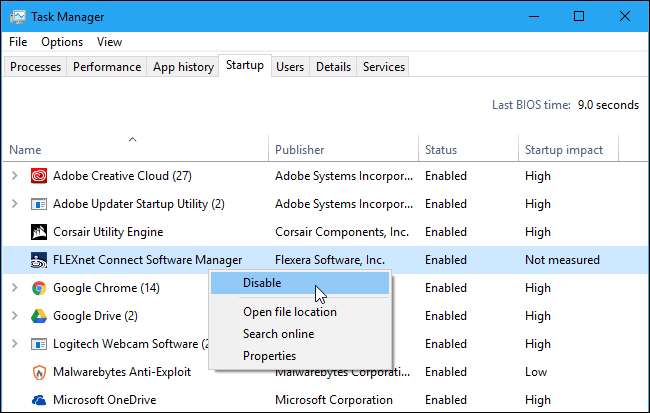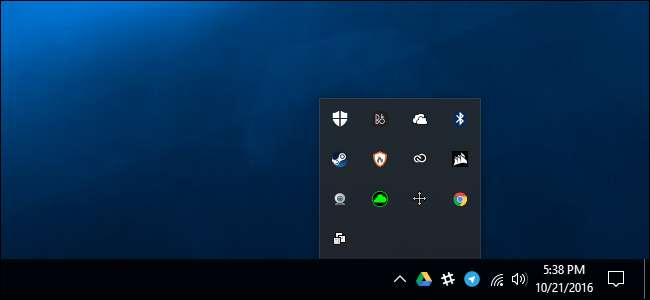
Не все приложения работают на переднем плане. Некоторые сидят тихо в фоновом режиме, выполняя работу за вас с помощью значка в области уведомлений - также часто (но видимо неправильно ), известный как системный лоток. Windows помогает вам справиться с этим беспорядком, контролируя, какие значки появляются на вашей панели задач и отображаются ли вообще определенные системные значки.
В Windows 10
Windows автоматически скрывает многие значки в области уведомлений, чтобы освободить место на панели задач. Чтобы увидеть все значки в области уведомлений, щелкните стрелку вверх слева от значков области уведомлений.
Вы можете быстро настроить отображение значка на панели задач или в этом трее, перетащив его между двумя областями.
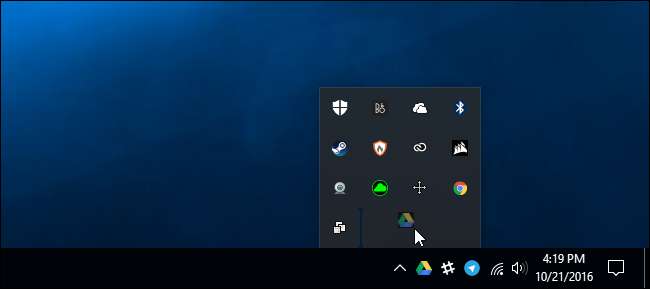
В Windows 10 вы можете получить доступ к более подробным настройкам, щелкнув правой кнопкой мыши панель задач и выбрав «Настройки».

Это приведет вас прямо к экрану «Настройки»> «Персонализация»> «Панель задач».
Прокрутите вниз до раздела «Область уведомлений» и щелкните ссылку «Выбрать, какие значки будут отображаться на панели задач».
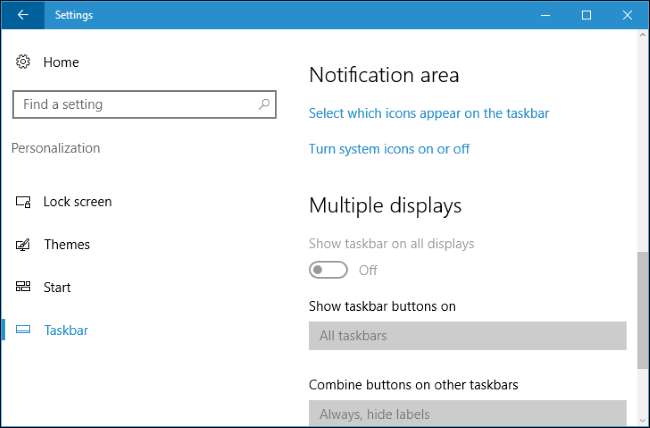
Используйте список здесь, чтобы настроить, какие значки будут отображаться на панели задач. Значки, для которых установлено значение «Вкл.», Появятся на панели задач, а значки, для которых установлено значение «Выкл.», Будут скрыты за стрелкой вверх.
Если вы предпочитаете, чтобы Windows всегда отображала их на панели задач, включите ползунок «Всегда показывать все значки в области уведомлений» в верхней части экрана. Стрелка вверх исчезнет, и все значки открытой области уведомлений всегда будут отображаться на панели задач.
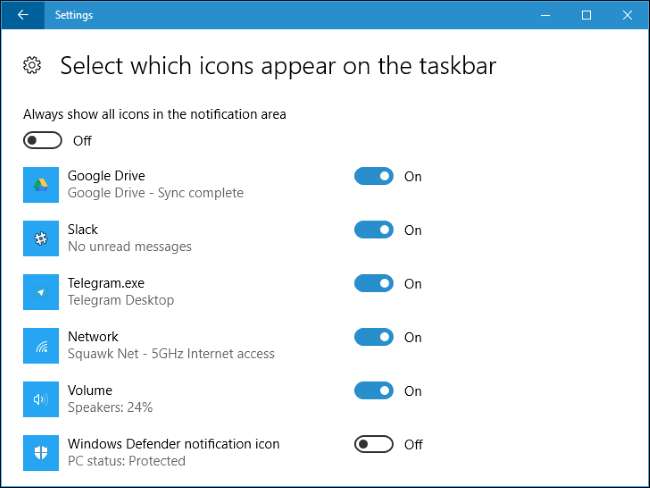
Чтобы настроить системные значки, например значки часов, громкости, сети и питания, вернитесь на предыдущую панель и щелкните ссылку «Включить или выключить системные значки» в области уведомлений.
Используйте параметры здесь, чтобы настроить отображаемые значки. Параметры здесь работают по-другому - если вы отключите значок здесь, он вообще не будет отображаться в области уведомлений - даже за стрелкой вверх. Если вы включите системный значок здесь, но отключите его на экране «Выбор значков для отображения на панели задач», он будет отображаться за стрелкой вверх.
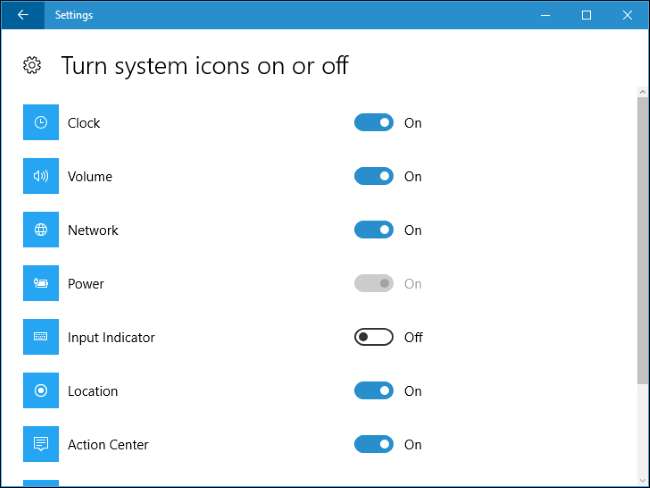
В Windows 7 и 8
Windows 7 и 8 также скрывают значки за стрелкой вверх, чтобы сэкономить место на панели задач. Щелкните стрелку вверх, чтобы увидеть все значки в области уведомлений.
Управляйте отображением значка на панели задач или в этом трее, перетаскивая его между двумя областями.
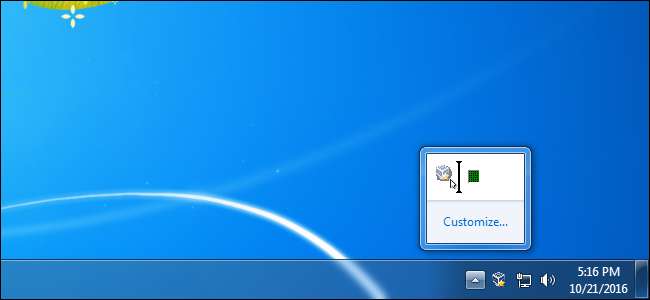
Для дальнейшей настройки значков в области уведомлений щелкните ссылку «Настроить» за стрелкой вверх. Вы также можете щелкнуть правой кнопкой мыши панель задач, выбрать «Свойства» и нажать кнопку «Настроить» в появившемся окне свойств панели задач и меню «Пуск».
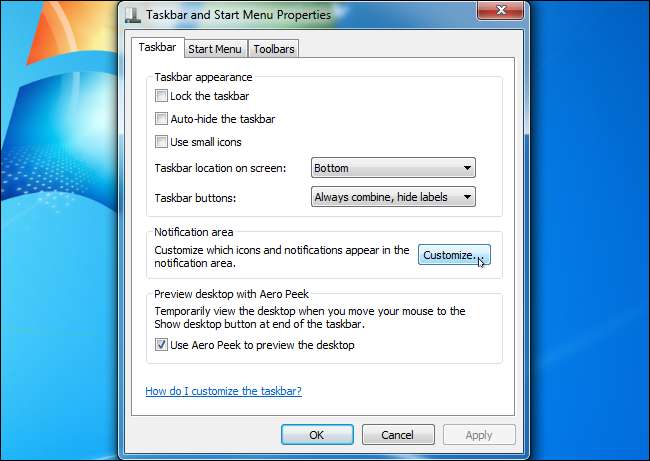
Вы увидите список значков, которые появились в области уведомлений. Чтобы значок всегда отображался на панели задач, выберите для этого значка «Показать значок и уведомления». Чтобы скрыть значок за стрелкой вверх, кроме случаев, когда он должен показывать вам уведомление, выберите «Показывать только уведомления». Чтобы скрыть значок за стрелкой вверх и остановить его отображение, даже если он хочет отображать уведомление, выберите «Скрыть значок и уведомления».
Чтобы Windows всегда отображала все значки запущенных уведомлений на панели задач и не скрывала их за стрелкой вверх, активируйте параметр «Всегда показывать все значки и уведомления на панели задач». Если вы хотите отменить изменения позже, нажмите здесь ссылку «Восстановить поведение значков по умолчанию».
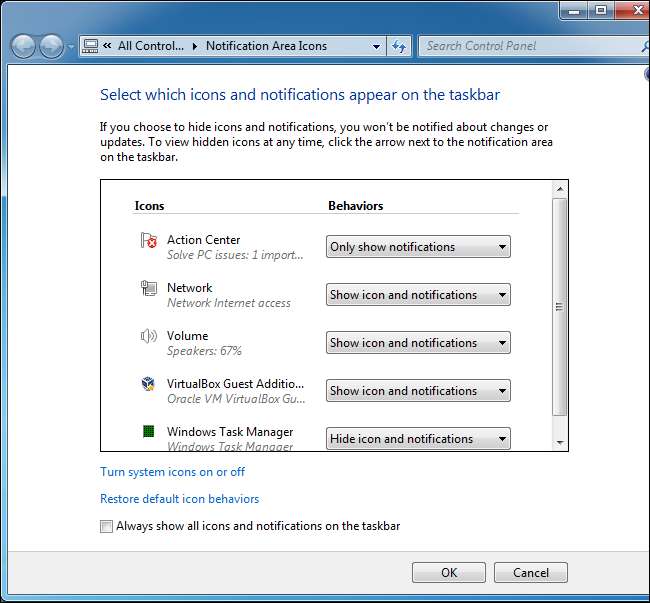
Системные значки, встроенные в Windows, такие как значки часов, громкости, сети, питания и центра действий, настраиваются отдельно. Щелкните ссылку «Включить или выключить системные значки» в нижней части окна, чтобы настроить их.
Чтобы скрыть значок, выберите здесь параметр «Выкл.» Для этого значка. Этот экран работает иначе, чем первый. Если вы отключите значок здесь, он полностью исчезнет с панели задач и даже не появится за стрелкой вверх.
Например, если вы установите здесь для значка громкости значение «Выкл.», Он вообще не будет отображаться на панели задач. Если вы установите здесь для значка громкости значение «Вкл.», А для значка громкости - «Показывать значок и уведомления» на первом экране, он появится на панели задач. Если установить для значка громкости значение «Вкл.» И «Скрыть значок и уведомления», он будет скрыт за стрелкой вверх.
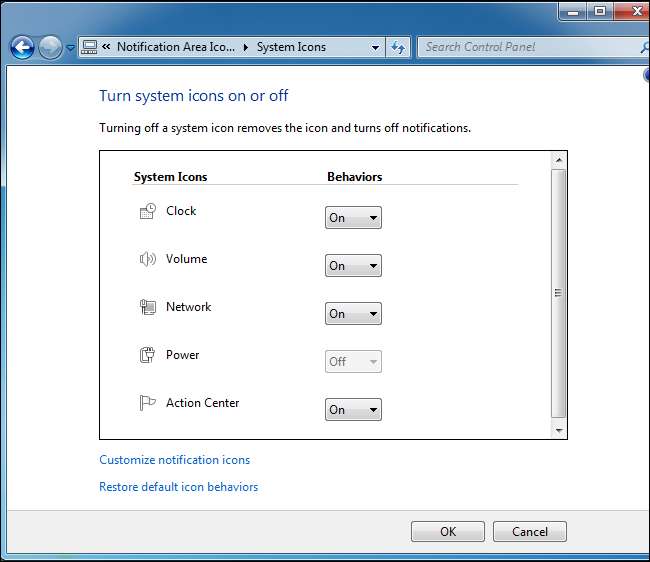
Полное удаление запущенных программ из области уведомлений
СВЯЗАННЫЕ С: Как ускорить загрузку ПК с Windows 10
Если вы действительно хотите очистить область уведомлений, вы можете полностью закрыть приложения и предотвратить их автоматический запуск на вашем компьютере, что также освободит некоторые системные ресурсы.
Вы же не хотите закрывать все приложения, запущенные в области уведомлений. Многие из этих приложений полезны по той или иной причине. Например, многие драйверы оборудования включают служебные программы, которые работают в фоновом режиме и остаются в области уведомлений. Или некоторые приложения могут позволять синхронизировать файлы в реальном времени, например Dropbox. Это то, что вам нужно держать открытыми.
Чтобы закрыть приложения, запущенные в области уведомлений, часто можно просто щелкнуть их правой кнопкой мыши и выбрать «Выход» или «Выйти». Если вы перейдете к параметрам этих программ, вы можете найти предпочтение, которое определяет, отображается ли оно в вашей области уведомлений или запускается ли оно с Windows.
Windows 8 и 10 также имеют интегрированный менеджер автозагрузки, встроенный в диспетчер задач . Используйте его, чтобы быстро контролировать, какие приложения запускаются при входе в систему. В Windows 7 этот менеджер является частью инструмента msconfig а не диспетчер задач.